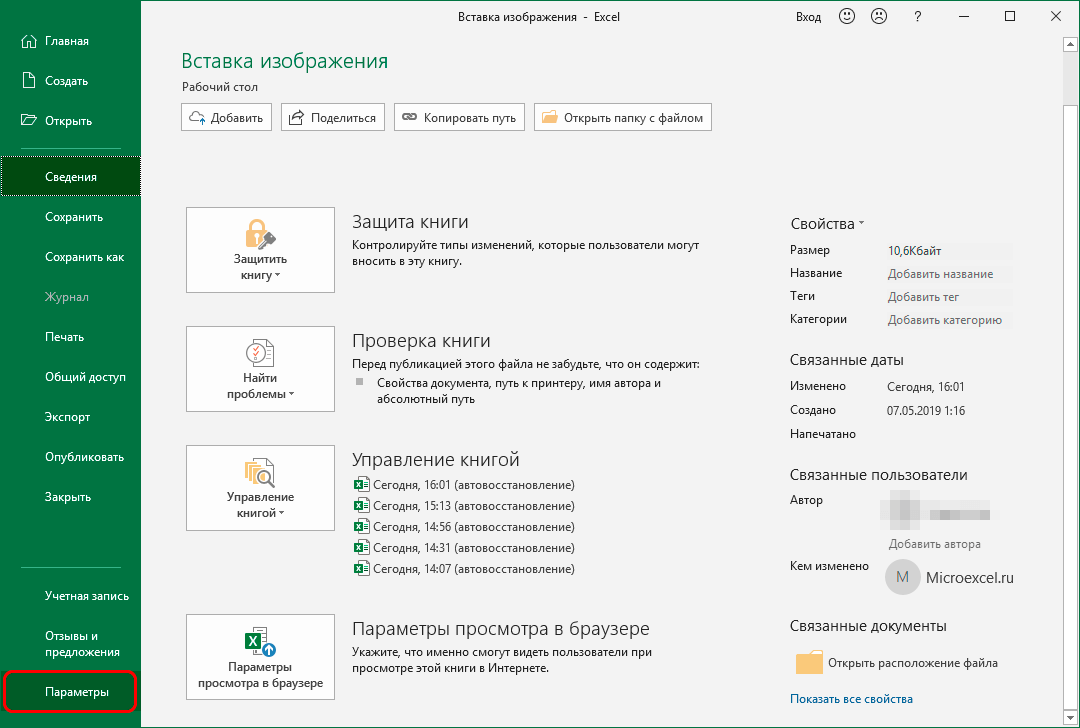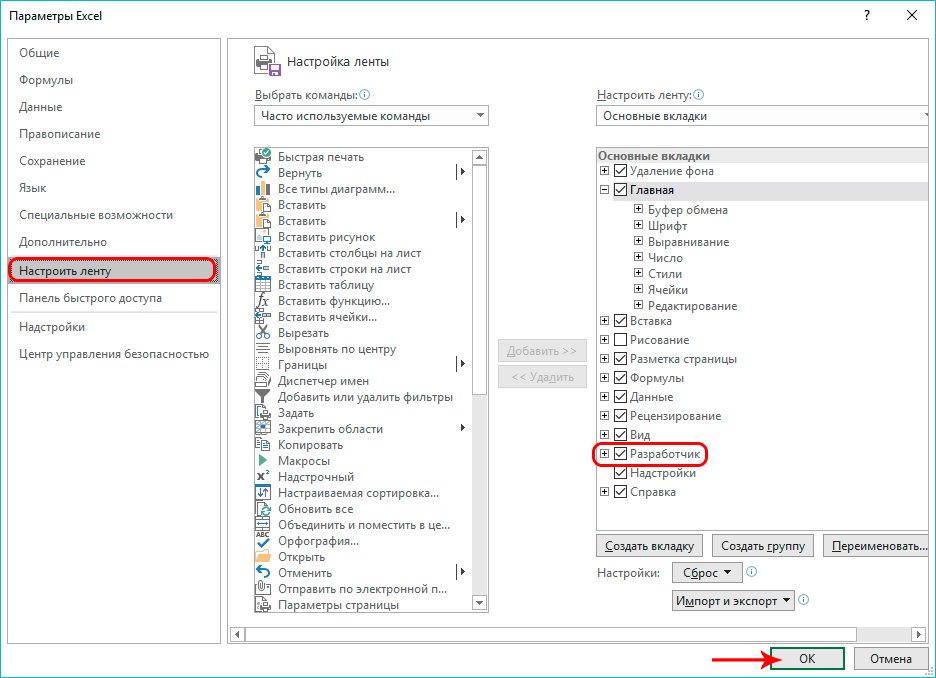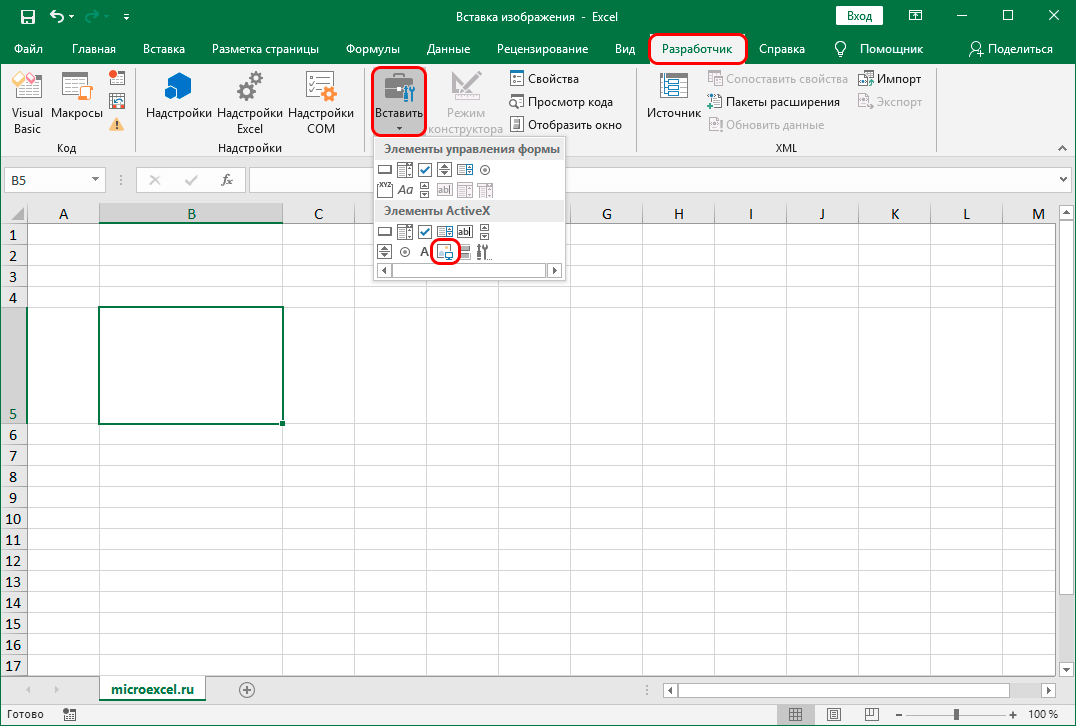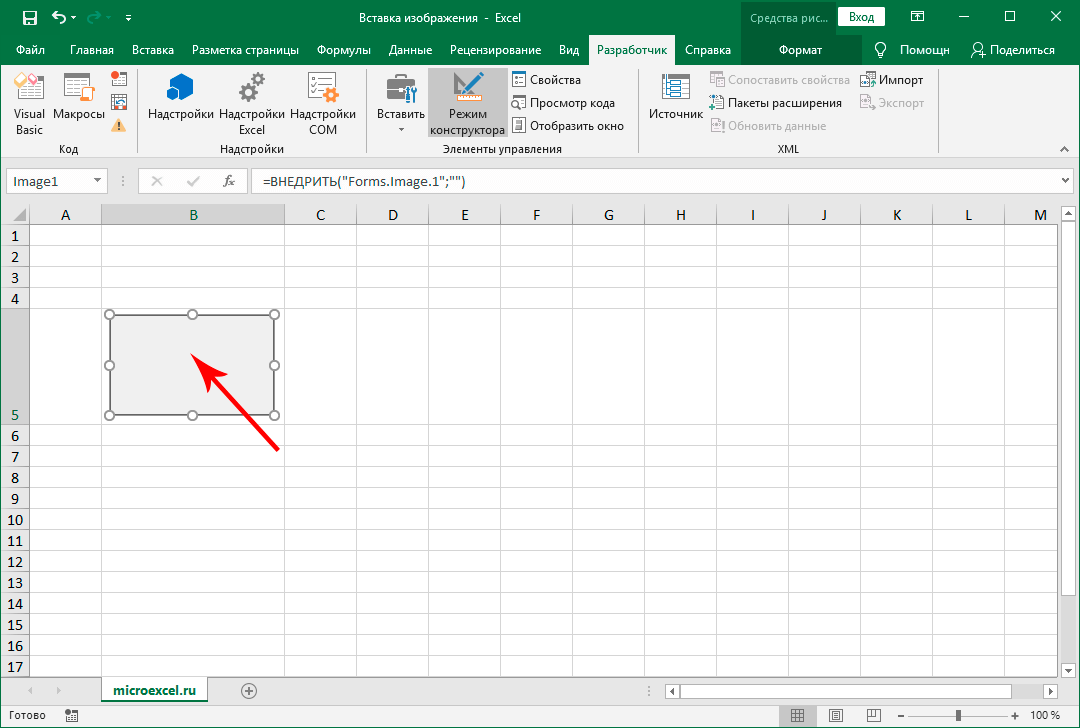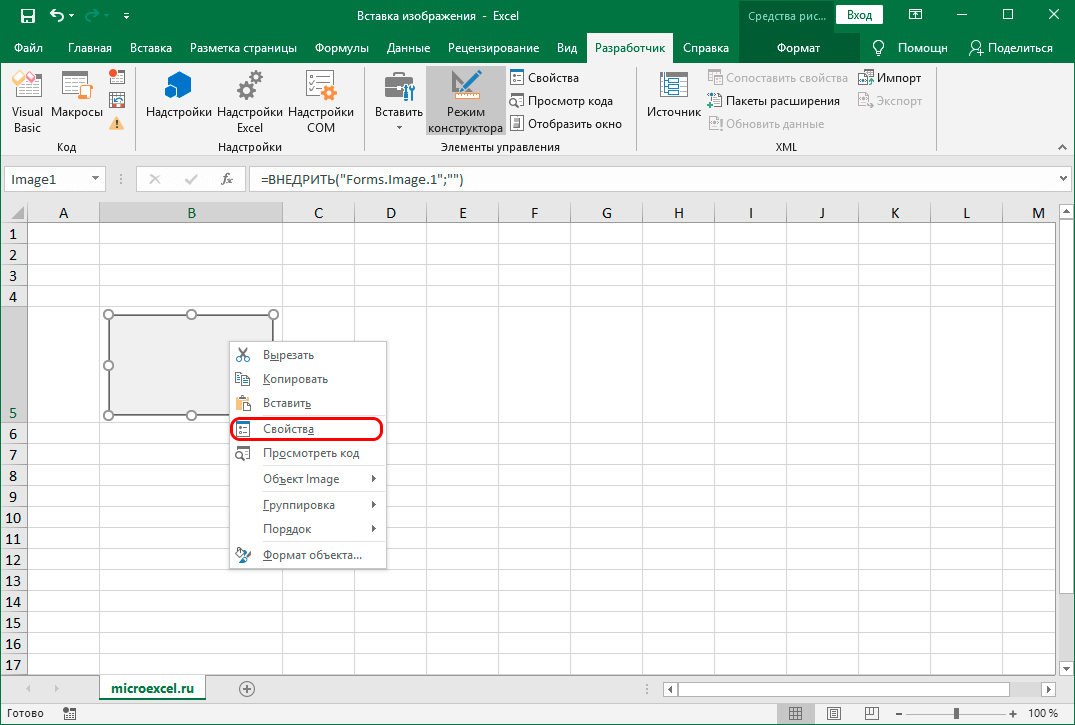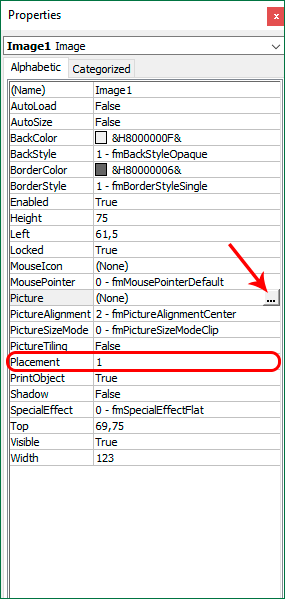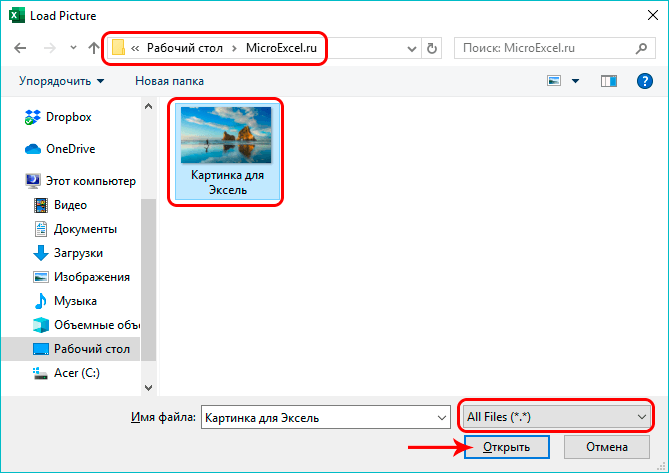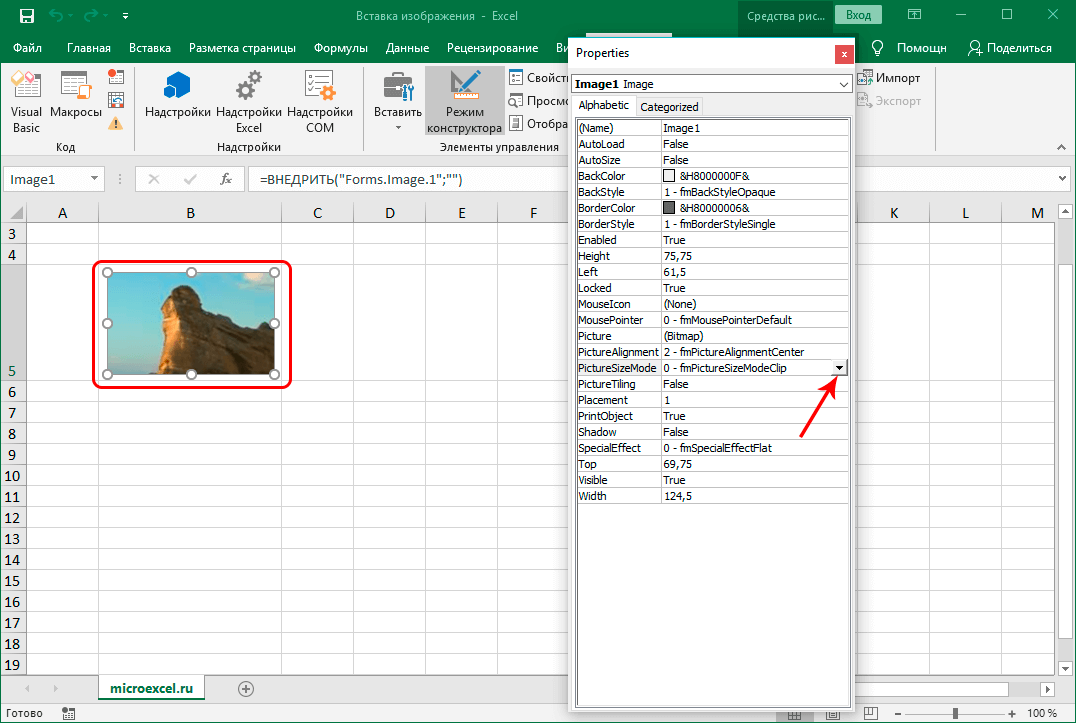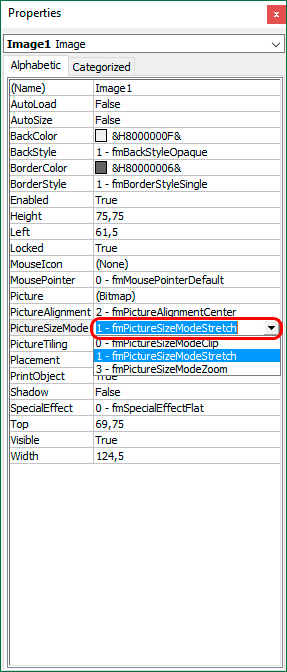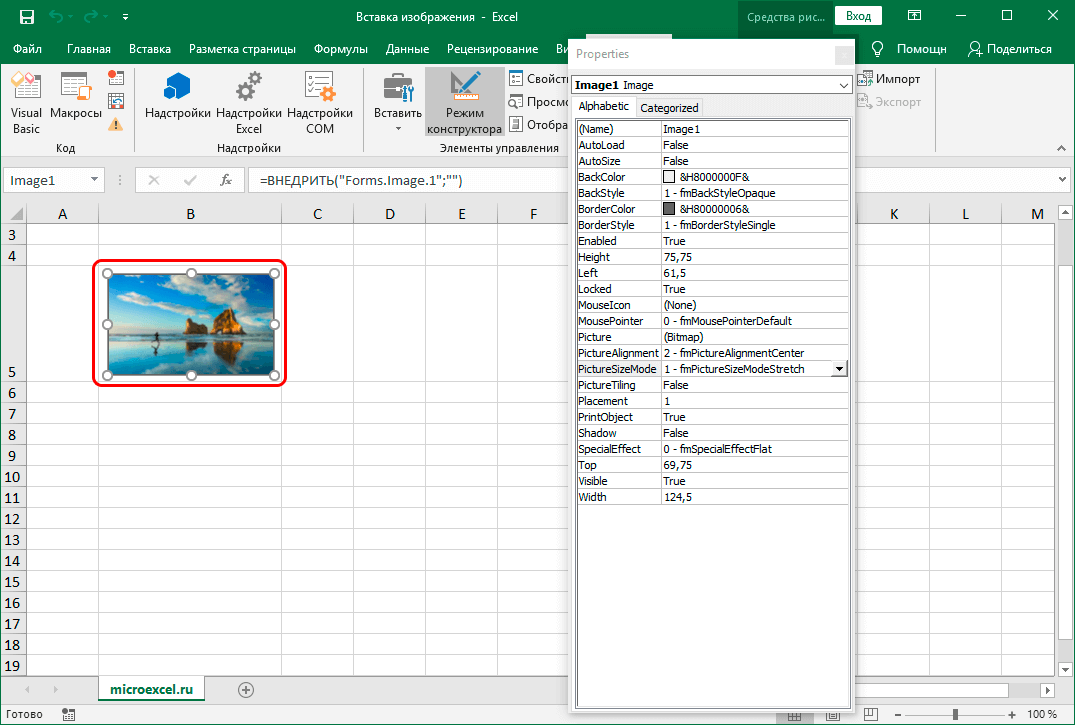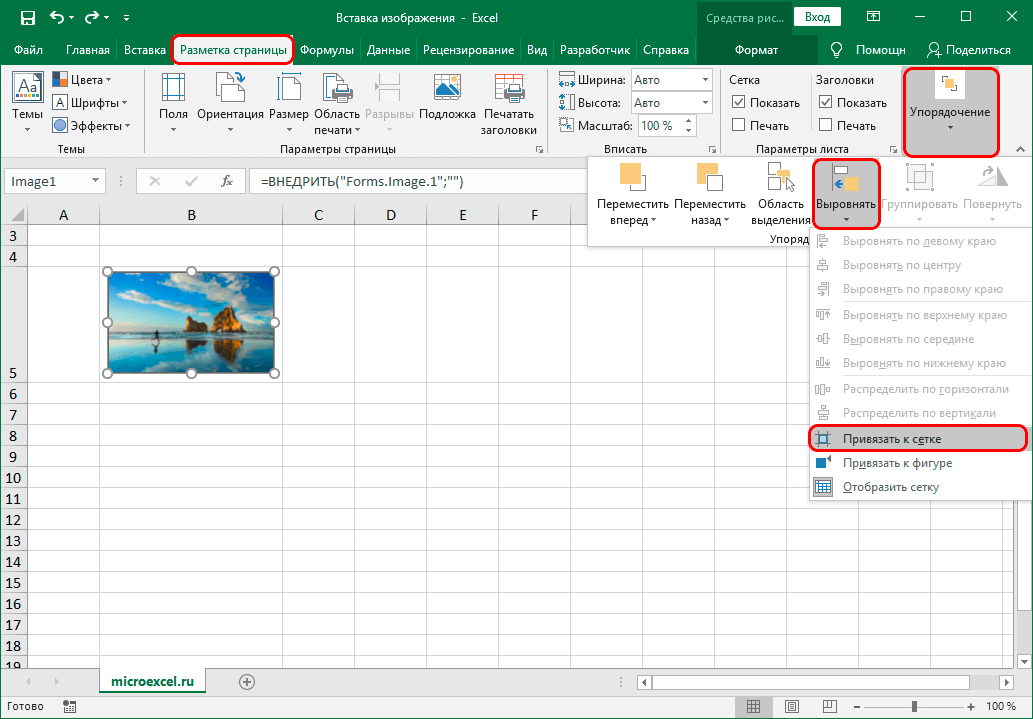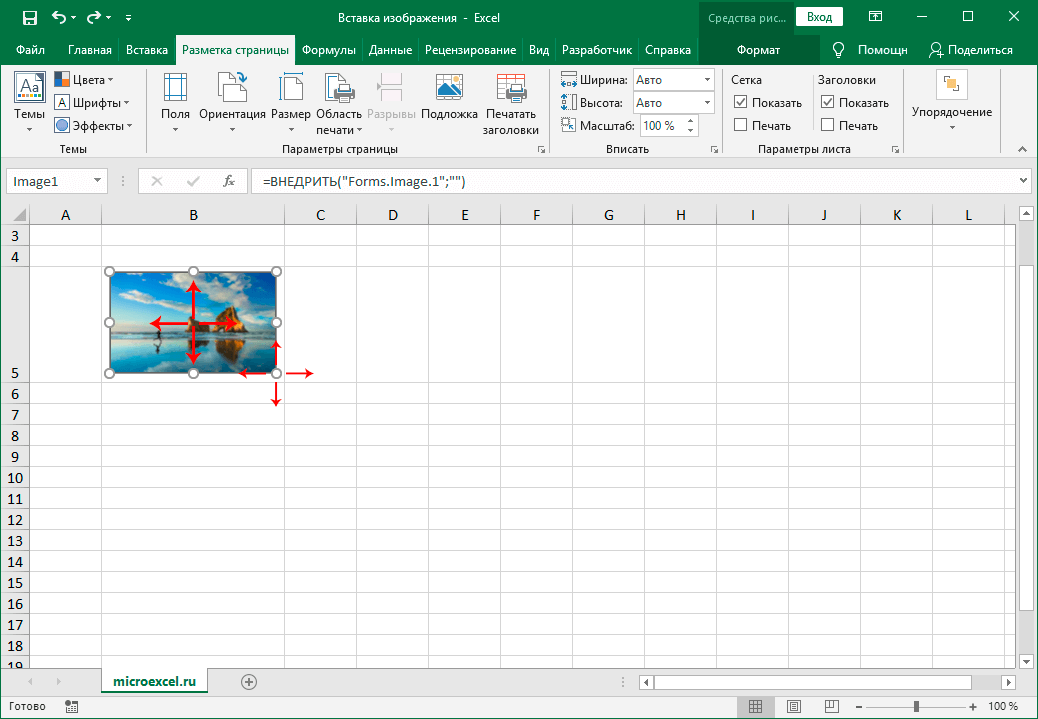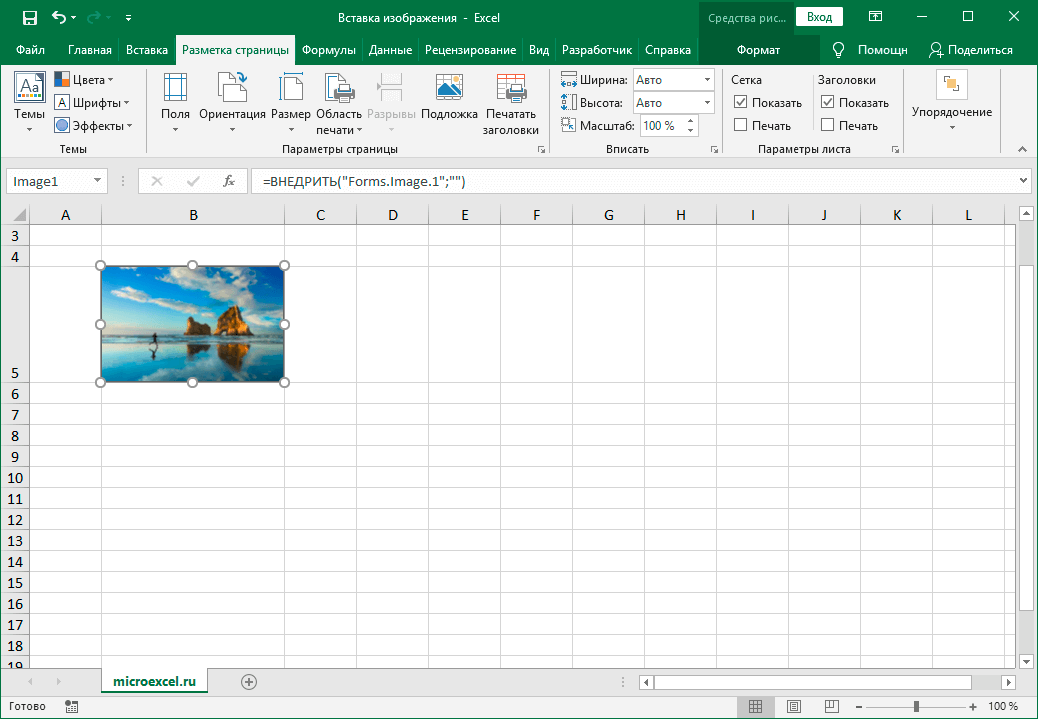Inhalter
Heiansdo, fir verschidden Aufgaben an Excel auszeféieren, musst Dir eng Aart vu Bild oder Foto an den Dësch setzen. Loosst eis kucken wéi genau dat am Programm gemaach ka ginn.
Opgepasst: ier Dir direkt op d'Prozedur fortgeet fir e Bild an Excel ze setzen, musst Dir et bei der Hand hunn - op der Festplack oder USB-Laufwerk vum Computer, deen un de PC verbonnen ass.
Inhalt
E Bild op engem Blat setzen
Fir unzefänken, maache mir Virbereedungsaarbechten, nämlech opmaachen dat gewënschte Dokument a gitt op dat erfuerdert Blat. Mir fuere weider no folgendem Plang:
- Mir klammen an d'Zelle wou mir plangen d'Bild anzeginn. Wiesselt op d'Tab "Insert"wou mir op de Knäppchen klickt "Illustratiounen". An der Dropdown-Lëscht, wielt den Artikel "Zeechnungen".

- Eng Fënster erschéngt um Bildschierm an deem Dir dat gewënschte Bild auswielen musst. Fir dëst ze maachen, gitt als éischt an den Dossier deen déi erfuerderlech Datei enthält (par défaut den Dossier "Biller"), da klickt op et an dréckt op de Knäppchen "Open" (oder Dir kënnt einfach op de Fichier duebel-klickt).

- Als Resultat gëtt dat ausgewielt Bild op de Blat vum Buch agebaut. Wéi och ëmmer, wéi Dir gesitt, ass et just uewen op d'Zellen gesat an huet näischt mat hinnen ze dinn. Also loosst eis op déi nächst Schrëtt weidergoen.

Ajustéieren d'Bild
Elo musse mir dat agebaute Bild upassen andeems Dir et déi gewënscht Dimensiounen gëtt.
- Klickt op d'Bild mat der rietser Maus Knäppchen. An der Dropdown-Lëscht, wielt "Gréisst an Eegeschaften".

- Eng Bildformatfenster erschéngt, wou mir seng Parameteren feinjustéieren kënnen:
- Dimensiounen (Héicht a Breet);
- Wénkel vun Rotatioun;
- Héicht a Breet als Prozentsaz;
- Proportiounen halen, etc.

- Wéi och ëmmer, an de meeschte Fäll, amplaz an d'Bildformatfenster ze goen, sinn d'Astellungen déi an der Tab gemaach kënne ginn "Format" (an dësem Fall soll d'Zeechnen selwer ausgewielt ginn).

- Loosst eis soen, mir mussen d'Gréisst vum Bild upassen, sou datt et net iwwer d'Grenze vun der gewielter Zell geet. Dir kënnt dat op verschidde Manéieren maachen:
- bei d'Astellungen "Dimensiounen an Eegeschaften" duerch de Kontextmenü vum Bild an ajustéiert d'Gréisst an der Fënster déi erschéngt.

- Setzt d'Dimensioune mat de passenden Tools an der Tab "Format" um Programmband.

- hält déi lénks Maustast, zitt den ënneschten rietsen Eck vum Bild diagonal no uewen.

- bei d'Astellungen "Dimensiounen an Eegeschaften" duerch de Kontextmenü vum Bild an ajustéiert d'Gréisst an der Fënster déi erschéngt.
Befestegt e Bild an eng Zell
Also hu mir e Bild op engem Excel Blat agefouert an hir Gréisst ugepasst, wat eis erlaabt huet et an d'Grenze vun der gewielter Zell ze passen. Elo musst Dir e Bild op dës Zell befestegt. Dëst gëtt gemaach fir datt a Fäll wou eng Verännerung vun der Struktur vum Dësch zu enger Verännerung vun der ursprénglecher Plaz vun der Zell féiert, d'Bild mat sech beweegt. Dir kënnt dëst op déi folgend Manéier ëmsetzen:
- Mir setzen e Bild an ajustéieren seng Gréisst fir d'Zellgrenzen ze passen, wéi uewen beschriwwen.
- Klickt op d'Bild a wielt aus der Lëscht "Gréisst an Eegeschaften".

- Virun eis erschéngt déi scho vertraut Bildformatfenster. Nodeems Dir sécher sidd, datt d'Dimensioune mat de gewënschte Wäerter entspriechen, an och datt et Checkboxen sinn "Proportiounen halen" и "Relativ zu der Originalgréisst", gitt к "Properties".

- An den Eegeschafte vum Bild setzen d'Checkboxen virun den Artikelen "geschützt Objet" и "Objet drécken". Wielt och d'Optioun "Beweegt a ännert d'Gréisst mat Zellen".

Schützt eng Zell mat engem Bild vu Verännerungen
Dës Moossnam, wéi den Numm vum Header et seet, ass néideg fir d'Zelle ze schützen déi d'Bild enthält vu geännert a geläscht gëtt. Hei ass wat Dir maache musst fir dëst:
- Wielt de ganze Blat, fir dee mir als éischt d'Auswiel aus dem Bild ewechhuelen andeems Dir op all aner Zell klickt, an dann dréckt d'Tastekombinatioun Ctrl + A. Da ruffe mir de Kontextmenü vun den Zellen andeems Dir irgendwou an der gewielter Regioun klickt a wielt den Artikel "Zellformat".

- An der Formatéierungsfenster wiesselt op d'Tab "Schutz", wou mir d'Këscht vis-à-vis vum Artikel ausschécken "Schützt Zell" a klickt op OK.

- Elo klickt op d'Zelle wou d'Bild agebaut gouf. Duerno, och duerch de Kontextmenü, gitt op säi Format, gitt dann op d'Tab "Schutz". Kuckt d'Këscht nieft der Optioun "Schützt Zell" a klickt op OK.
 Opgepasst: Wann e Bild dat an eng Zell agebaut ass, se komplett iwwerlappt, da klickt op et mat de Mausknäppchen rufft d'Eegeschafte an d'Astellunge vum Bild selwer op. Dofir, fir an eng Zell mat engem Bild ze goen (wielt et), ass et am beschten op all aner Zell niewendrun ze klicken, an dann, andeems Dir d'Navigatiounstasten op der Tastatur benotzt (up, down, right, left), gitt op déi néideg. Och fir de Kontextmenü ze ruffen, kënnt Dir e spezielle Schlëssel op der Tastatur benotzen, déi op der lénker Säit läit Ctrl.
Opgepasst: Wann e Bild dat an eng Zell agebaut ass, se komplett iwwerlappt, da klickt op et mat de Mausknäppchen rufft d'Eegeschafte an d'Astellunge vum Bild selwer op. Dofir, fir an eng Zell mat engem Bild ze goen (wielt et), ass et am beschten op all aner Zell niewendrun ze klicken, an dann, andeems Dir d'Navigatiounstasten op der Tastatur benotzt (up, down, right, left), gitt op déi néideg. Och fir de Kontextmenü ze ruffen, kënnt Dir e spezielle Schlëssel op der Tastatur benotzen, déi op der lénker Säit läit Ctrl.
- Wiesselt op d'Tab "Review"wou klickt op de Knäppchen "Blat schützen" (wann d'Fënster Dimensiounen kompriméiert sinn, musst Dir als éischt op de Knäppchen klickt "Schutz", no deem de gewënschten Element an der Dropdown-Lëscht erscheint).

- Eng kleng Fënster erschéngt wou mir e Passwuert setzen fir de Blat ze schützen an eng Lëscht vun Aktiounen déi d'Benotzer kënne maachen. Klickt wann Dir fäerdeg sidd OK.

- An der nächster Fënster, confirméieren der aginn Passwuert a klickt OKAY.

- Als Resultat vun den duerchgefouerten Aktiounen ass d'Zelle an där d'Bild läit, geschützt vun all Ännerungen, inkl. ewechzehuelen.
 Zur selwechter Zäit bleiwen déi verbleiwen Zellen vum Blat editéierbar, an de Grad vun der Handlungsfräiheet par rapport zu hinnen hänkt dovun of wéi Elementer mir ausgewielt hunn wann de Blatschutz ageschalt gouf.
Zur selwechter Zäit bleiwen déi verbleiwen Zellen vum Blat editéierbar, an de Grad vun der Handlungsfräiheet par rapport zu hinnen hänkt dovun of wéi Elementer mir ausgewielt hunn wann de Blatschutz ageschalt gouf.
E Bild an eng Zell Kommentar setzen
Zousätzlech fir e Bild an eng Tabellzelle ze setzen, kënnt Dir et an eng Notiz derbäisetzen. Wéi dëst gemaach gëtt ass hei ënnen beschriwwen:
- Riets-klickt op d'Zelle wou Dir d'Bild wëllt setzen. An der Dropdown-Lëscht, wielt de Kommando "Notiz setzen".

- E klenge Gebitt fir eng Notiz anzeginn erschéngt. Hover de Cursor iwwer d'Grenz vum Notizberäich, klickt op et an der Lëscht déi opmaacht, klickt op den Artikel "Note Format".

- D'Notiz Astellungsfenster erschéngt um Écran. Wiesselt op d'Tab "Faarwen a Linnen". An de Fëlloptiounen, klickt op déi aktuell Faarf. Eng Lëscht wäert opmaachen an där mir den Artikel auswielen "Füllmethoden".

- An der Fëllmethodfenster, schalt op d'Tab "Foto", wou mir de Knäppchen mam selwechten Numm drécken.

- Eng Bildaféierungsfenster erschéngt, an där mir d'Optioun auswielen "Vun Datei".

- Duerno gëtt eng Bildauswielfenster op, déi mir schonn am Ufank vun eisem Artikel begéint hunn. Gitt an den Dossier mat der Datei mat dem gewënschten Bild, dréckt dann op de Knäppchen "Insert".

- De Programm wäert eis zréck an déi viregt Fënster fir Fëllmethoden mat dem gewielte Muster auswielen. Kuckt d'Këscht fir d'Optioun "Halt d'Proportiounen vum Bild", da klickt OK.

- Duerno fanne mir eis an der Haaptnotizformatfenster, wou mir op d'Tab wiesselen "Schutz". Hei, deaktivéiert d'Këscht nieft dem Artikel "geschützt Objet".

- Als nächst gitt op d'Tab "Properties". Wielt eng Optioun "Beweegt a ännert Objet zesumme mat Zellen". All Astellunge ginn gemaach, sou datt Dir op de Knäppchen dréckt OK.

- Als Resultat vun den duerchgefouerten Aktiounen hu mir et fäerdeg bruecht net nëmmen e Bild als Notiz an d'Zelle ze setzen, awer och an d'Zelle ze befestigen.

- Wann Dir wëllt, kann d'Notiz verstoppt ginn. An dësem Fall gëtt et nëmmen ugewisen wann Dir iwwer d'Zelle hovert. Fir dëst ze maachen, klickt riets op d'Zelle mat enger Notiz a wielt dat Element am Kontextmenü "Notiz verstoppen".
 Wann néideg, gëtt d'Notiz op déiselwecht Manéier zréckgezunn.
Wann néideg, gëtt d'Notiz op déiselwecht Manéier zréckgezunn.
Füügt Bild am Entwécklermodus un
Excel bitt och d'Méiglechkeet e Bild an eng Zell duerch de sougenannte Developer Modus. Awer als éischt musst Dir et aktivéieren, well se als Standard deaktivéiert ass.
- Gitt op de Menu Datei ", wou mir op den Artikel klickt "Parameteren".

- Eng Fënster mat Parameteren wäert opmaachen, wou an der Lëscht op der lénker Säit op d'Sektioun klickt "Customize Ribbon". Duerno, am richtegen Deel vun der Fënster an de Bandinstellungen, fanne mir d'Linn "Entwéckler", kontrolléiert d'Këscht niewendrun a klickt OK.

- Mir stinn an der Zell wou mir d'Bild asetzen wëllen, a gitt dann op d'Tab "Entwéckler". An der Tools Sektioun "Kontrollen" fannen de Knäppchen "Insert" a klickt op et. An der Lëscht déi opmaacht, klickt op d'Ikon "Bild" am Grupp "Aktiv Kontrollen".

- De Cursor wäert zu engem Kräiz änneren. Mat der lénker Maustast gedréckt, wielt de Beräich fir dat zukünfteg Bild. Wann néideg, kënnen d'Dimensioune vun dësem Gebitt dann ugepasst ginn oder d'Plaz vum resultéierende Rechteck (Quadrat) ka geännert ginn fir se an der Zell ze passen.

- Riets-klickt op déi resultéierend Figur. An der Dropdown-Lëscht vun de Kommandoen, wielt "Properties".

- Mir gesinn eng Fënster mat den Eegeschafte vum Element:
- am Parameter Wäert "Placement" uginn d'Zuel "1" (Startwert - "2").
- am Feld fir e Wäert vis-à-vis vum Parameter anzeginn "Foto" klickt op de Knäppchen mat dräi Punkten.

- Eng Bild eropluede Fënster wäert schéngen. Mir wielt déi gewënschte Datei hei an öffnen se andeems Dir op de passenden Knäppchen klickt (et ass recommandéiert de Dateityp ze wielen "All Dateien", well soss sinn e puer vun den Extensiounen net an dëser Fënster ze gesinn).

- Wéi Dir gesitt, ass d'Bild op de Blat agebaut, awer nëmmen en Deel dovun gëtt ugewisen, sou datt d'Gréisst ugepasst ass. Fir dëst ze maachen, klickt op d'Ikon a Form vun engem klengen Dräieck am Parameterwäertfeld "PictureSizeMode".

- An der Dropdown-Lëscht, wielt d'Optioun mat der Nummer "1" am Ufank.

- Elo passt dat ganzt Bild an de véiereckege Beräich, sou datt d'Astellunge kënnen zougemaach ginn.

- Et bleift nëmmen d'Bild un d'Zelle ze binden. Fir dëst ze maachen, gitt op d'Tab "Säit Layout", wou mer de Knäppchen drécken "Bestellung". An der Dropdown-Lëscht, wielt den Artikel "Alignéieren", dann - "Snap to Grid".

- Gemaach, d'Bild ass un der gewielter Zell befestegt. Zousätzlech wäerte seng Grenzen elo un d'Grenze vun der Zell "hänken" wa mir d'Bild réckelen oder d'Gréisst änneren.

- Dëst erlaabt Iech d'Bild präzis an d'Zelle ze passen ouni vill Effort.

Konklusioun
Also, et gi verschidde Manéieren wéi Dir e Bild an eng Zell op engem Excel Blat aginn kann. Déi einfachst Method ass d'Tools an der Insert Tab ze benotzen, also ass et keng Iwwerraschung datt dëst déi populärste Method ënner de Benotzer ass. Zousätzlech ass et méiglech Biller als Zellnotizen anzeginn oder Biller op e Blat mat engem speziellen Entwécklermodus ze addéieren.










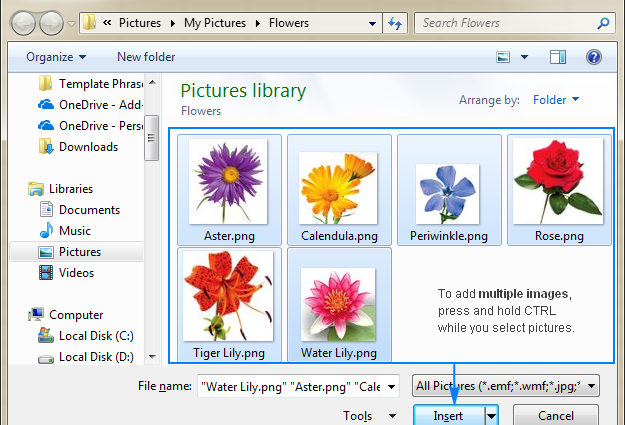
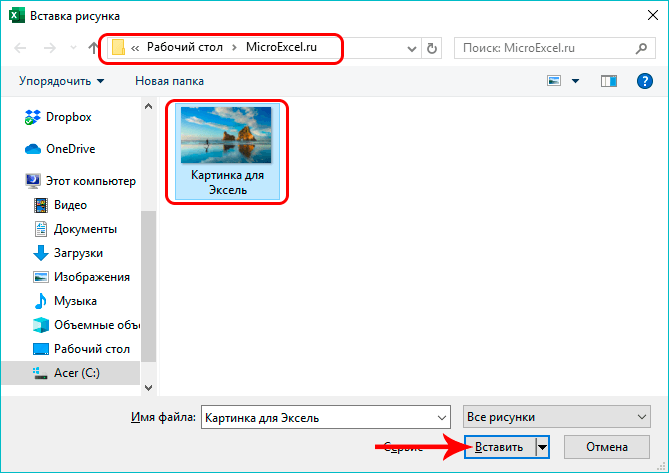
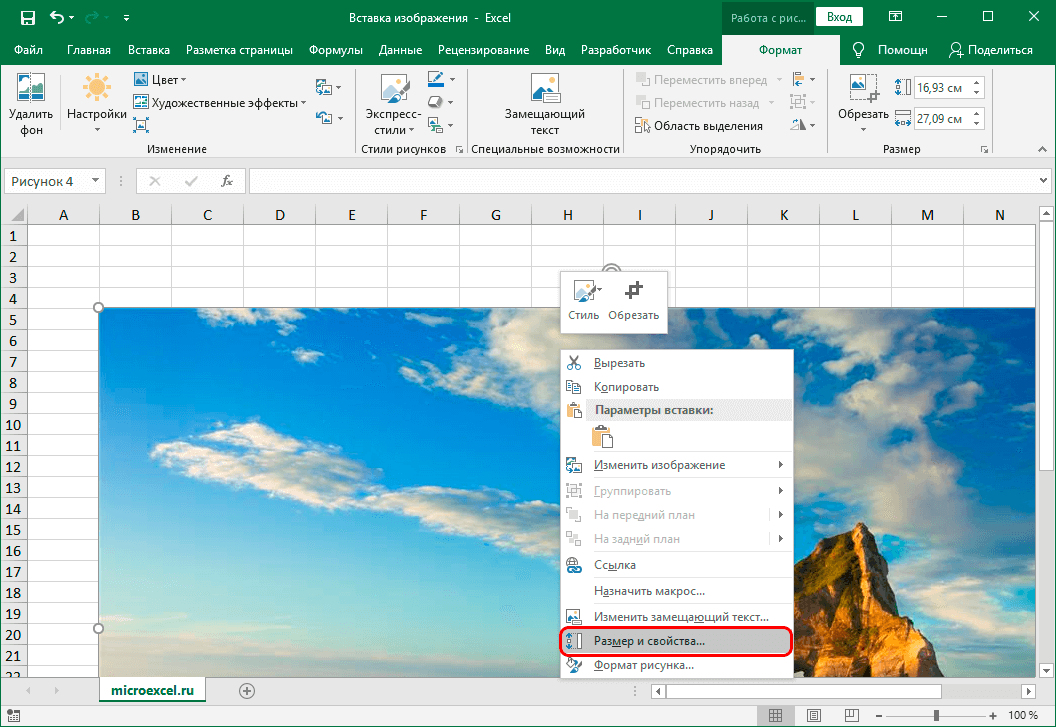
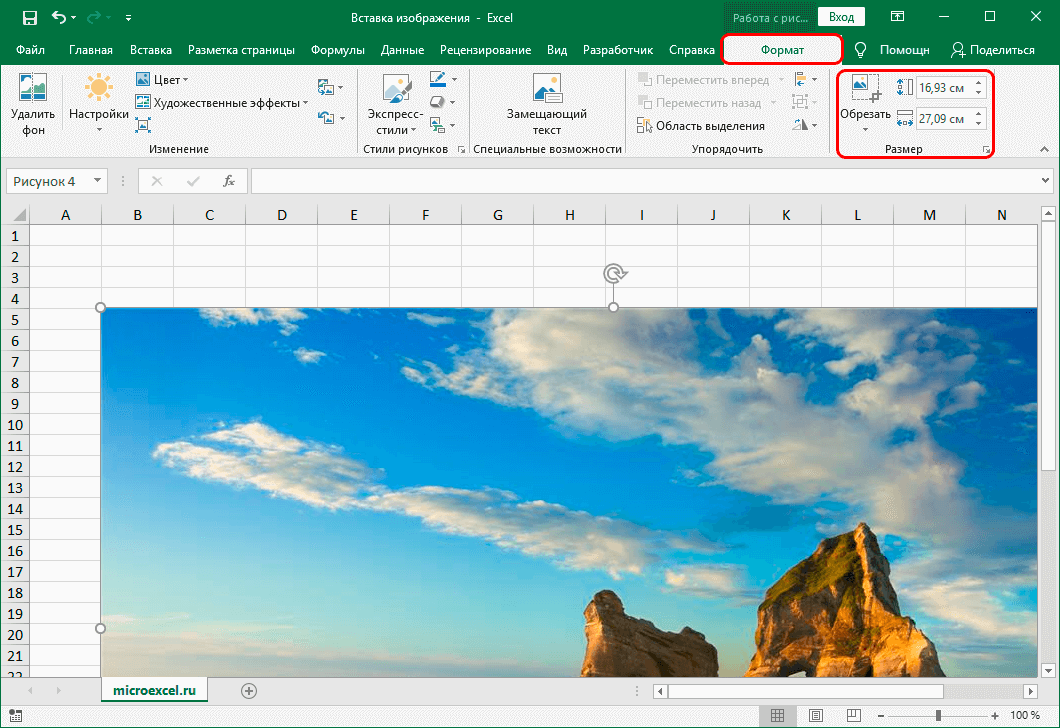
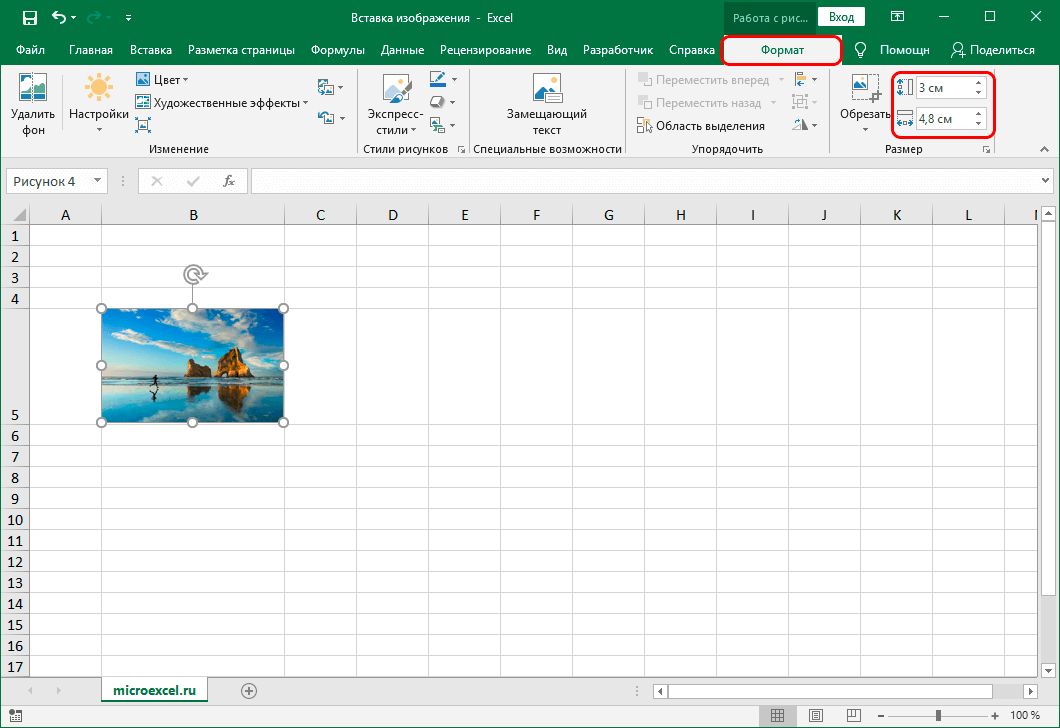
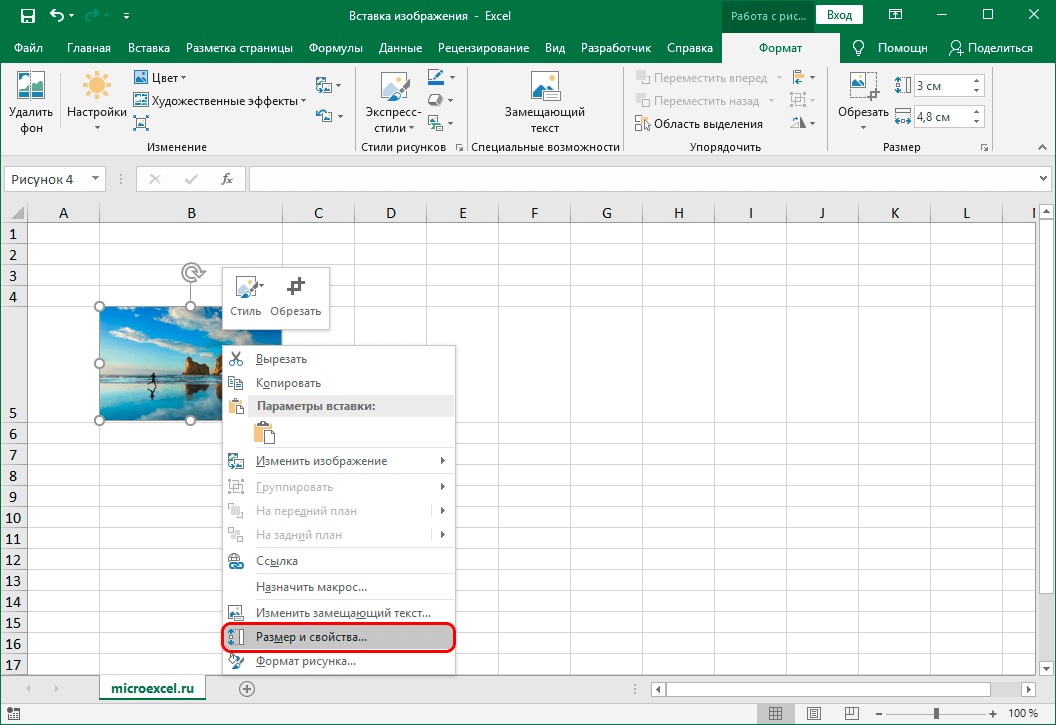
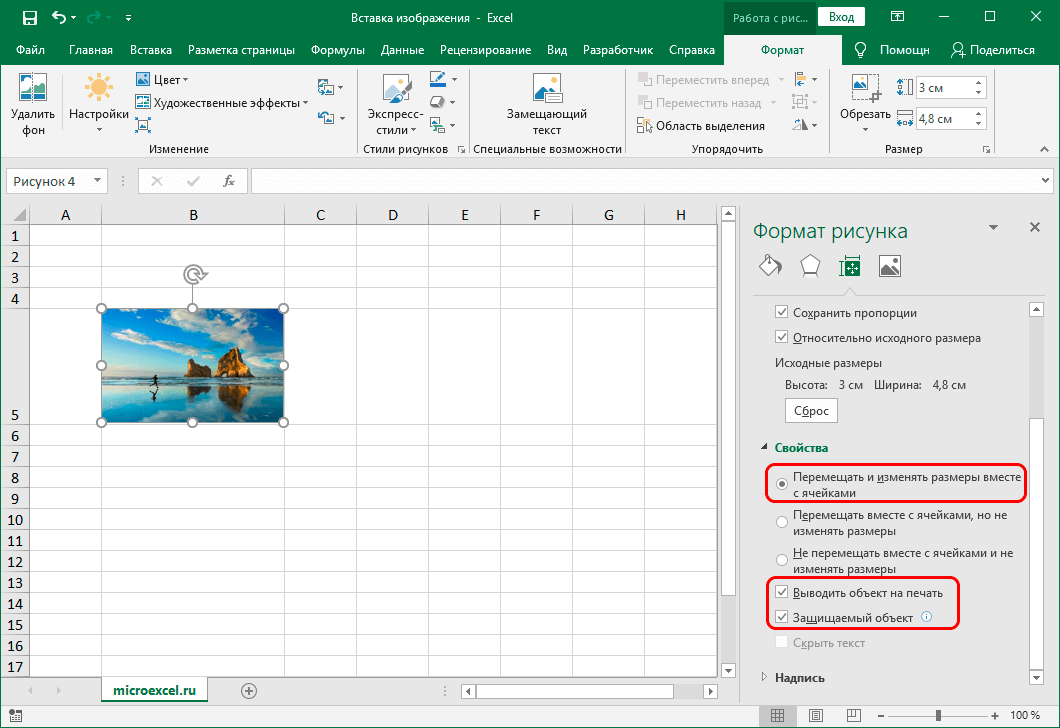
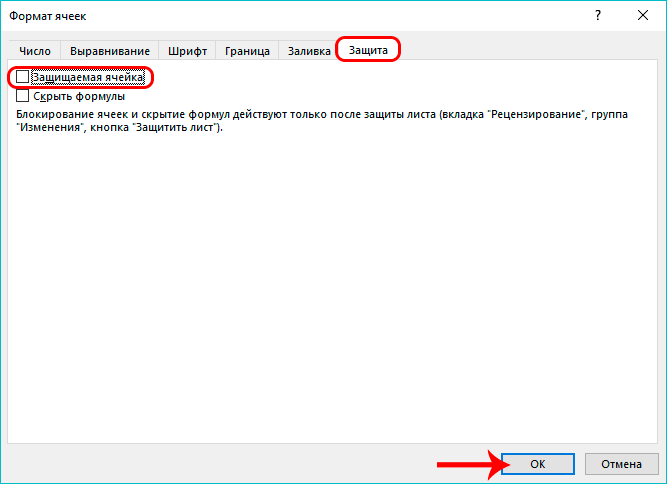
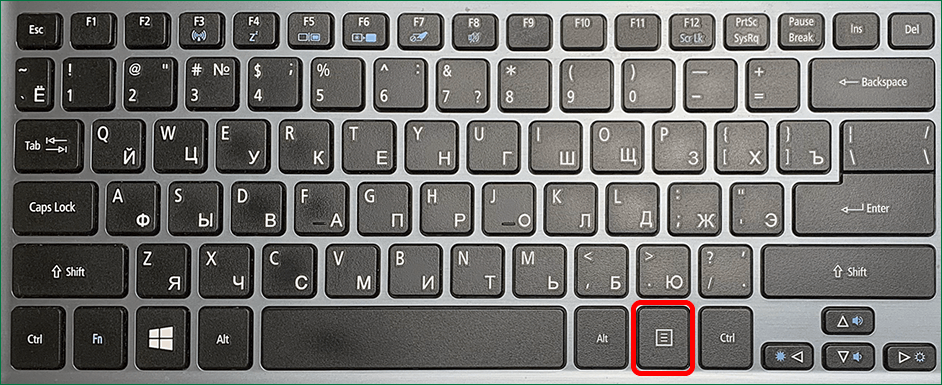
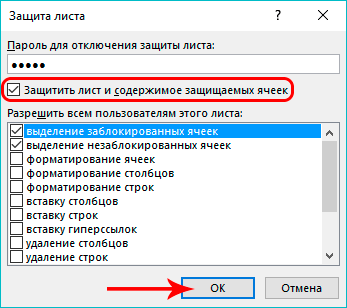

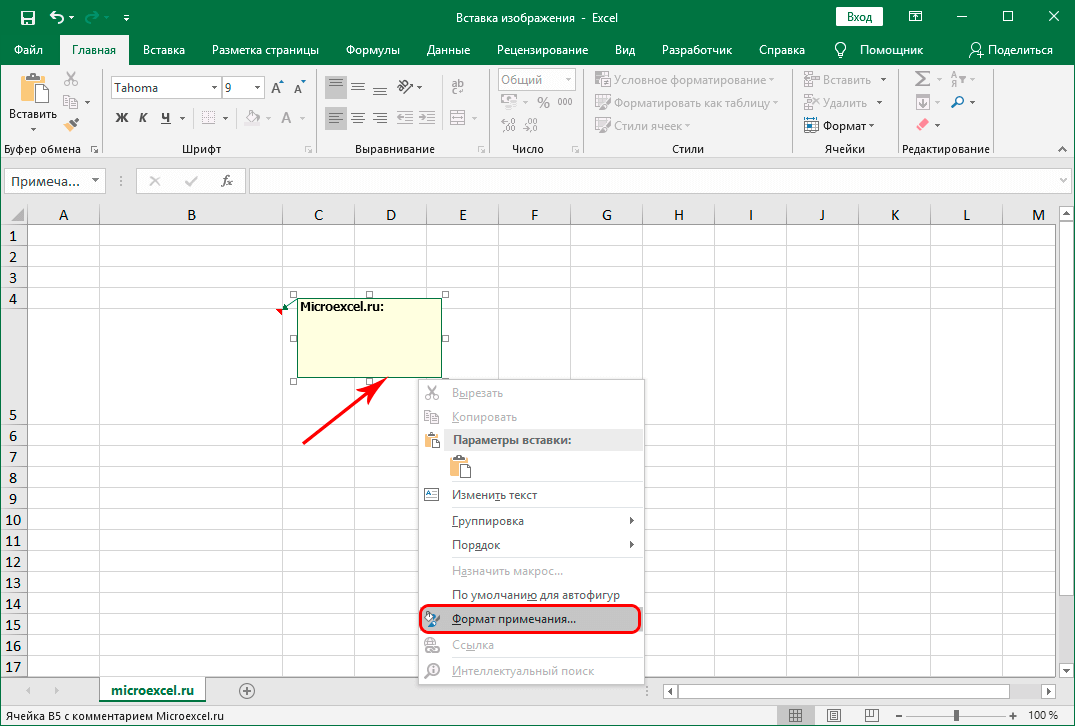
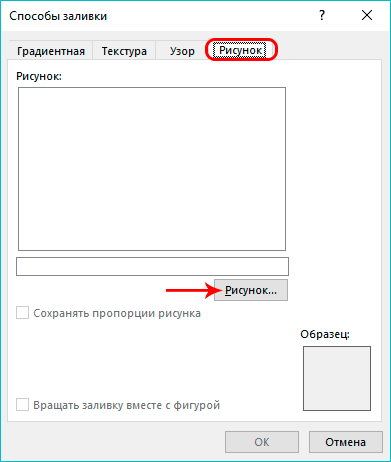
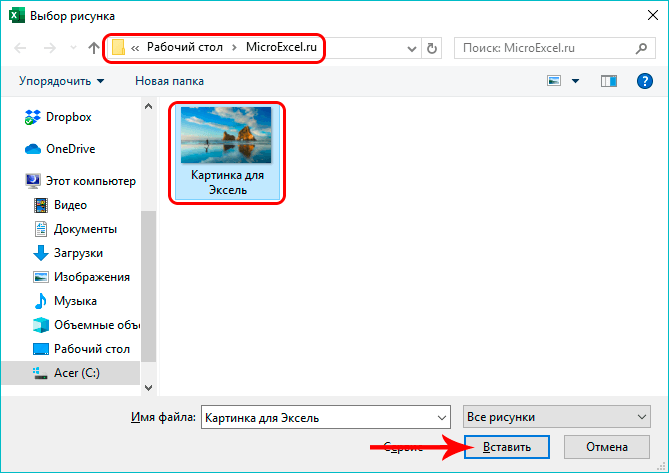
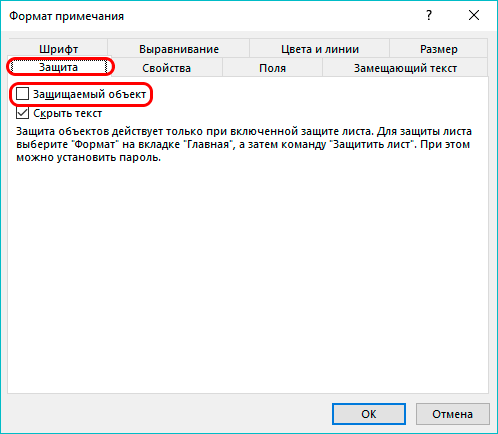
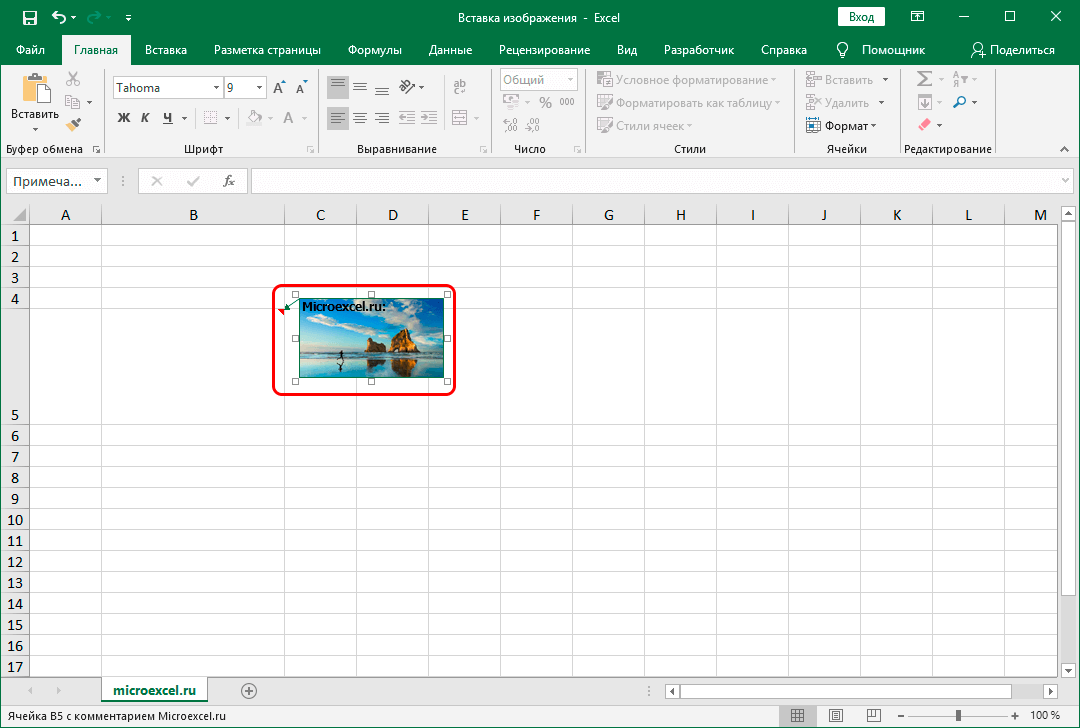 Opgepasst: Wann e Bild dat an eng Zell agebaut ass, se komplett iwwerlappt, da klickt op et mat de Mausknäppchen rufft d'Eegeschafte an d'Astellunge vum Bild selwer op. Dofir, fir an eng Zell mat engem Bild ze goen (wielt et), ass et am beschten op all aner Zell niewendrun ze klicken, an dann, andeems Dir d'Navigatiounstasten op der Tastatur benotzt (up, down, right, left), gitt op déi néideg. Och fir de Kontextmenü ze ruffen, kënnt Dir e spezielle Schlëssel op der Tastatur benotzen, déi op der lénker Säit läit Ctrl.
Opgepasst: Wann e Bild dat an eng Zell agebaut ass, se komplett iwwerlappt, da klickt op et mat de Mausknäppchen rufft d'Eegeschafte an d'Astellunge vum Bild selwer op. Dofir, fir an eng Zell mat engem Bild ze goen (wielt et), ass et am beschten op all aner Zell niewendrun ze klicken, an dann, andeems Dir d'Navigatiounstasten op der Tastatur benotzt (up, down, right, left), gitt op déi néideg. Och fir de Kontextmenü ze ruffen, kënnt Dir e spezielle Schlëssel op der Tastatur benotzen, déi op der lénker Säit läit Ctrl.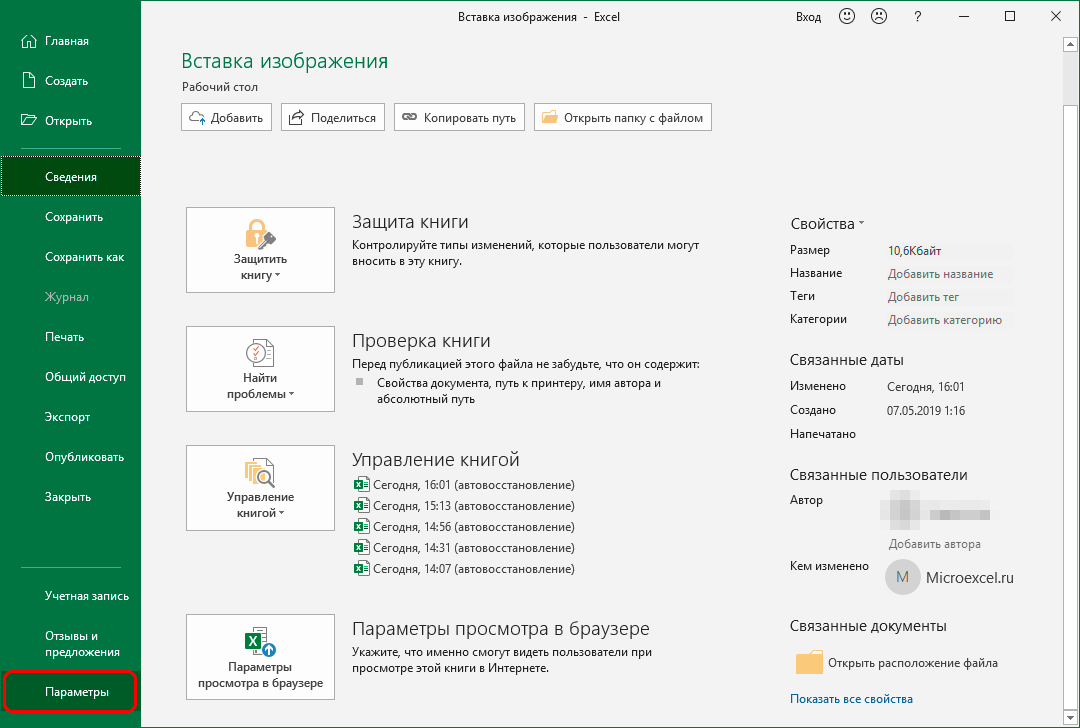
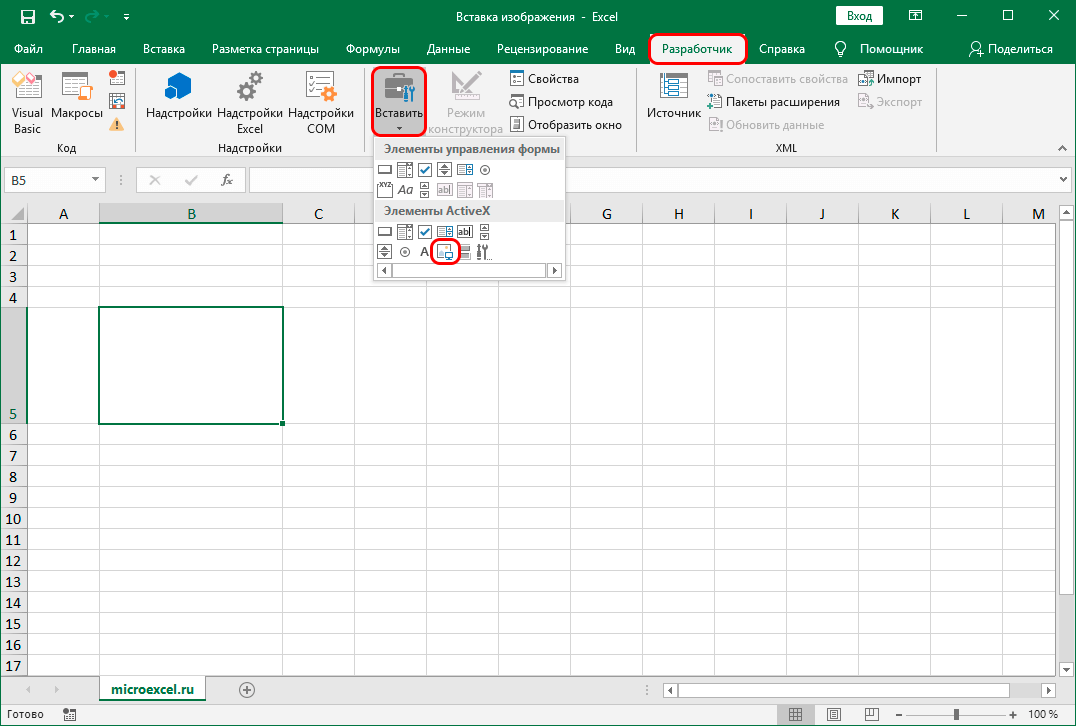
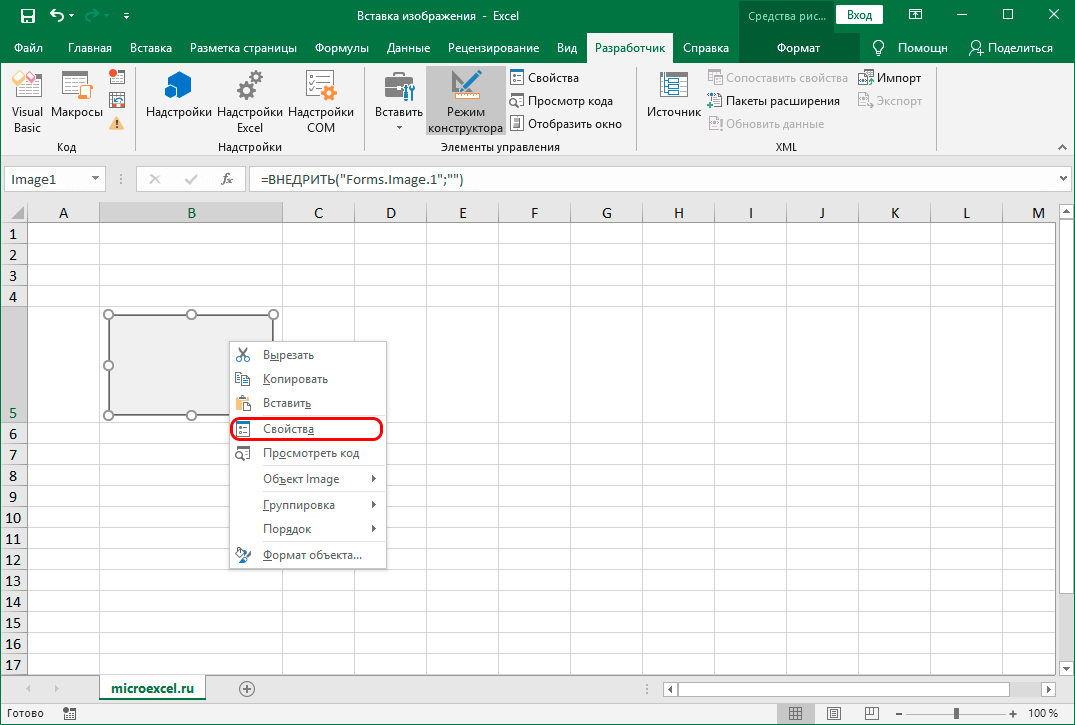
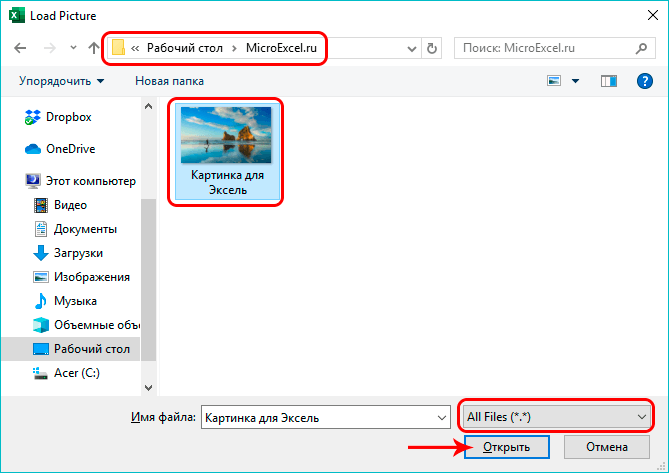
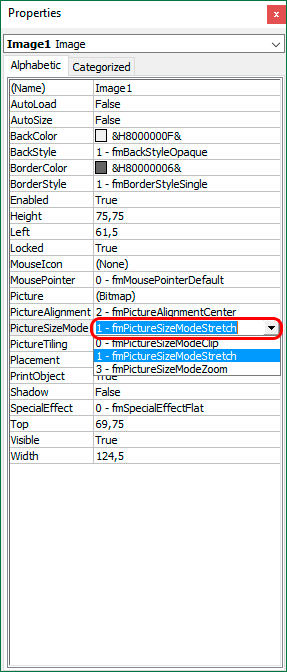 Zur selwechter Zäit bleiwen déi verbleiwen Zellen vum Blat editéierbar, an de Grad vun der Handlungsfräiheet par rapport zu hinnen hänkt dovun of wéi Elementer mir ausgewielt hunn wann de Blatschutz ageschalt gouf.
Zur selwechter Zäit bleiwen déi verbleiwen Zellen vum Blat editéierbar, an de Grad vun der Handlungsfräiheet par rapport zu hinnen hänkt dovun of wéi Elementer mir ausgewielt hunn wann de Blatschutz ageschalt gouf.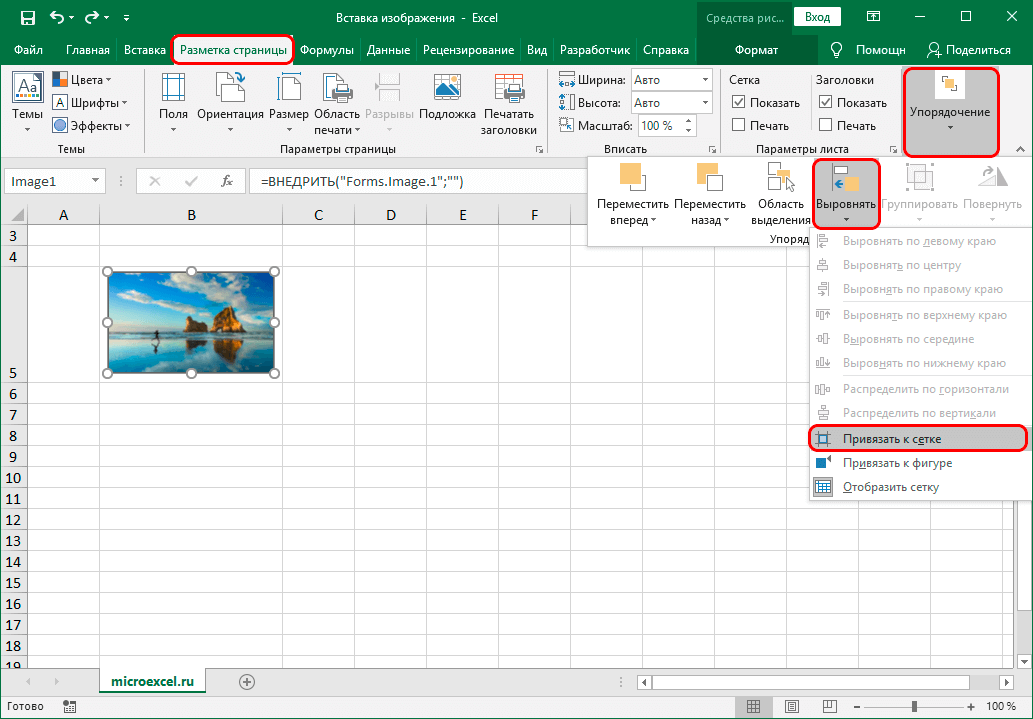
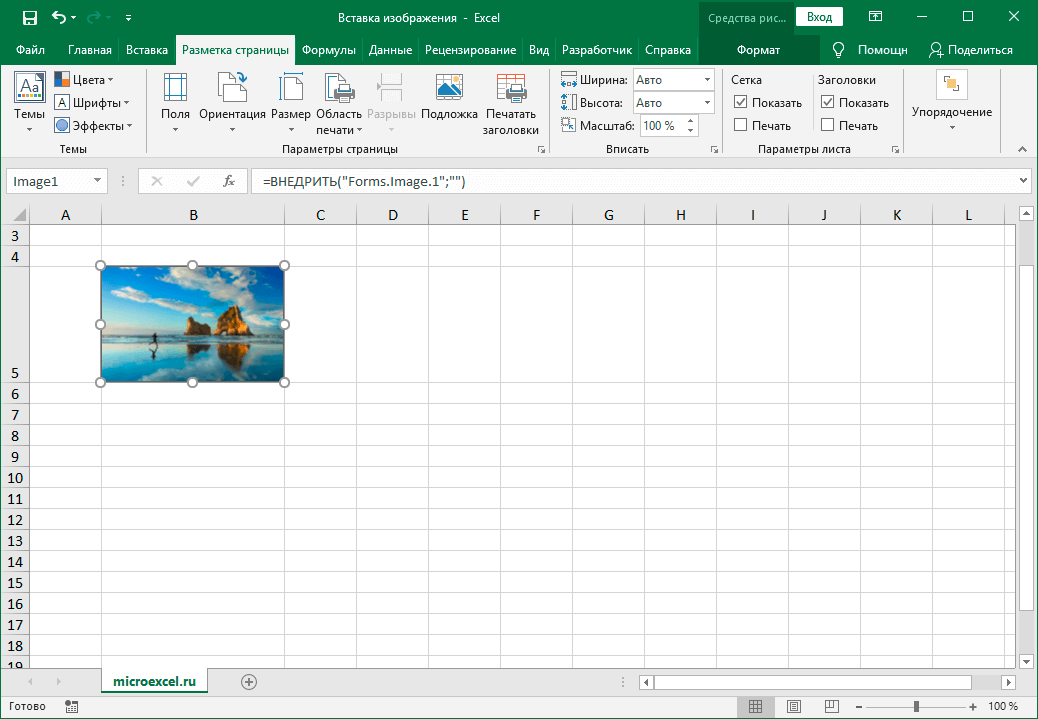
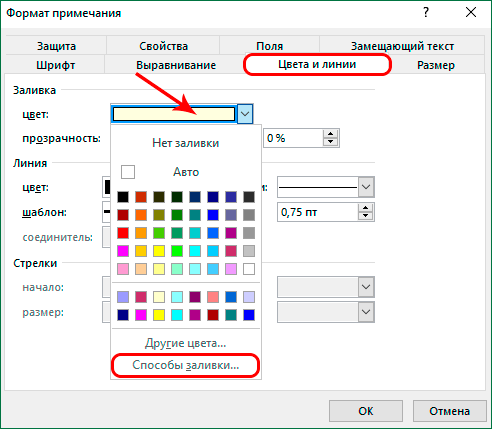
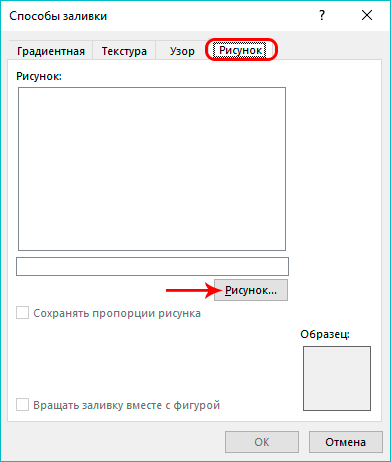
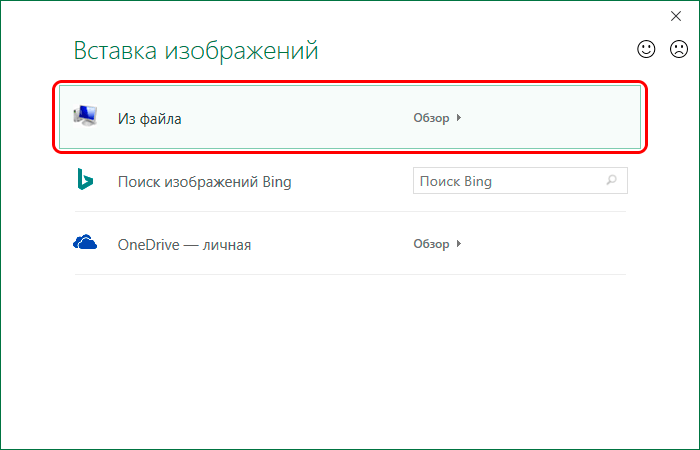
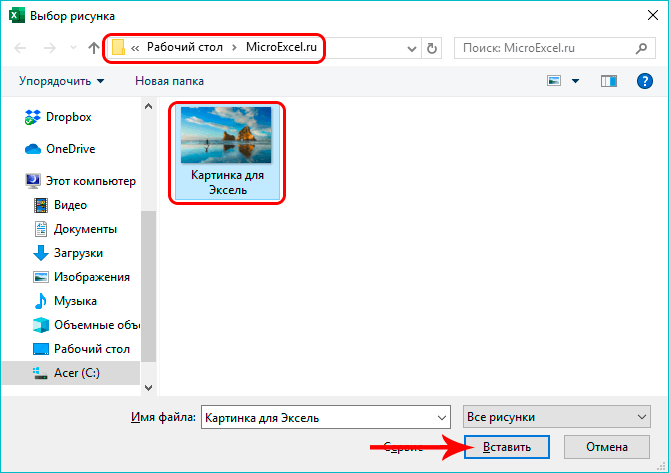

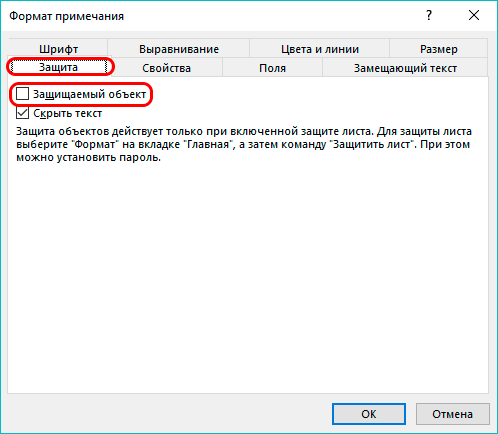
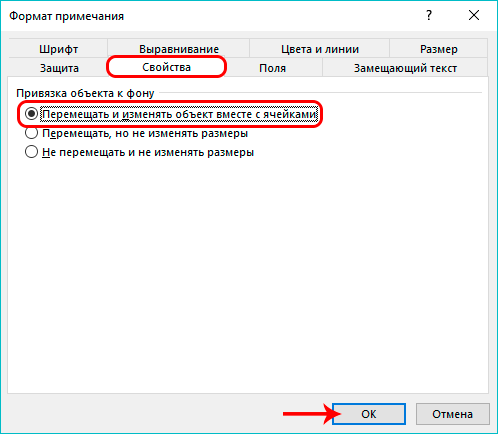
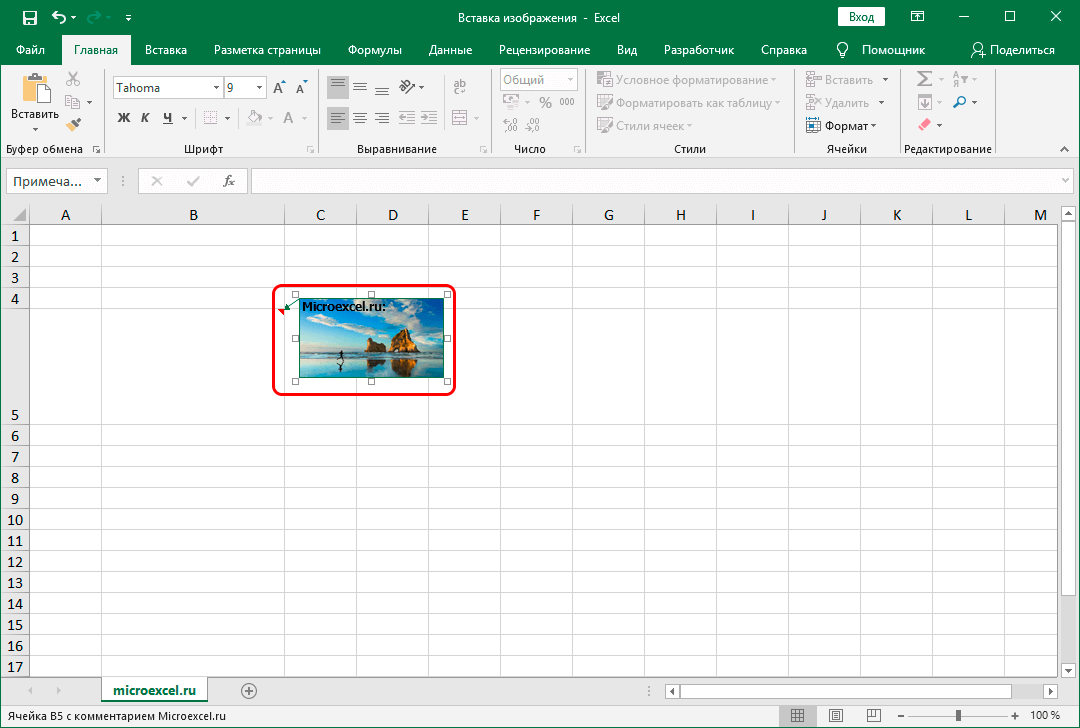
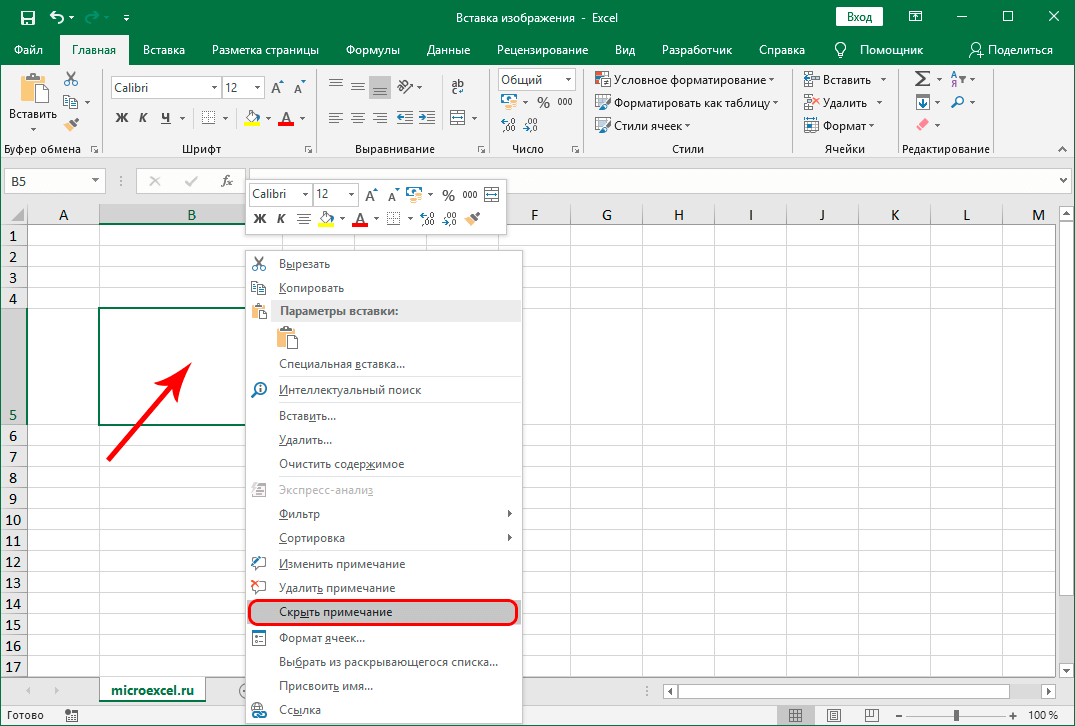 Wann néideg, gëtt d'Notiz op déiselwecht Manéier zréckgezunn.
Wann néideg, gëtt d'Notiz op déiselwecht Manéier zréckgezunn.